Introducción
Un Sistema de Nombres de Dominio (DNS) traduce nombres de dominio legibles por humanos a direcciones IP. DNS sirve como una guía telefónica de direcciones de Internet para un acceso más rápido a las páginas. Configurar una Raspberry Pi como servidor DNS mejora el tiempo de búsqueda de DNS y la velocidad de conexión.
Esta guía explica cómo configurar Raspberry Pi como servidor DNS.
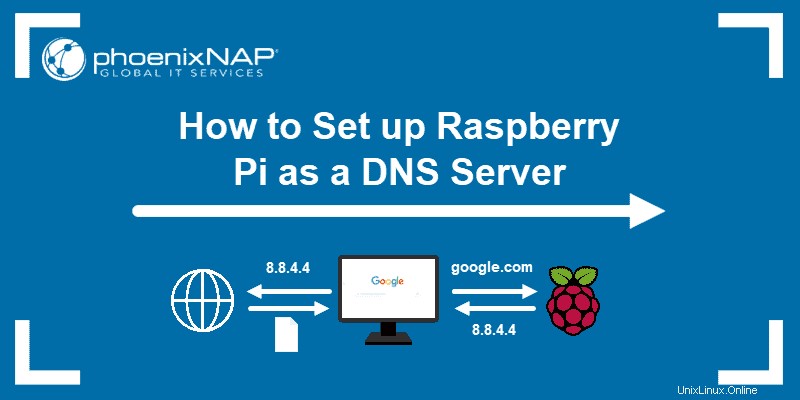
Requisitos previos
- Raspberry Pi 2, 3 o 4 con sistema operativo Raspbian usando una dirección IP estática
- Conexión de cable Ethernet o dongle Wi-Fi
- Fuente de alimentación
- Tarjeta MicroSD
- Acceso a la terminal (directamente o a través de SSH) con privilegios sudo
Guía de configuración del servidor DNS de Raspberry Pi
Existen varios métodos para configurar una Raspberry Pi como servidor DNS. Sin embargo, la forma más sencilla es usar el ligero DNSMasq utilidad.
Paso 1:Actualizar paquetes
Antes de comenzar, abra la terminal y actualice los paquetes de software en su Raspberry Pi usando el administrador de paquetes apt:
sudo apt upgradesudo apt upgradeEspere a que se complete la actualización y la actualización antes de continuar con el siguiente paso.
Paso 2:Instale el software DNS
Instale DNSMasq en Raspberry Pi:
sudo apt install dnsmasq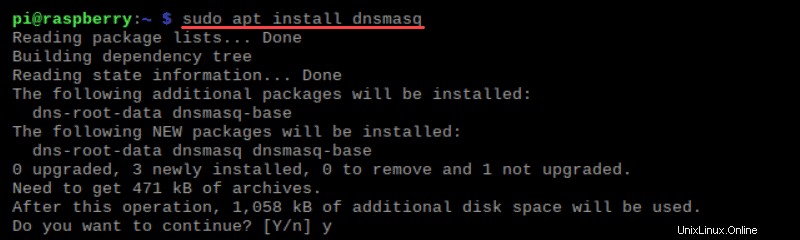
DNSMasq es una excelente opción para redes de pequeña escala.
Paso 3:Configurar DNSMasq
La configuración de DNSMasq garantiza la mejor configuración para el servidor DNS.
1. Modifique el dnsmasq.conf archivo usando el editor de texto nano ejecutando:
sudo nano /etc/dnsmasq.conf
2. Ubique (CTRL +W para buscar) y elimine el comentario de las siguientes líneas eliminando el signo de almohadilla (# ):
domain-needed– Configura el servidor DNS para que no reenvíe nombres sin un punto (.) o un nombre de dominio a servidores ascendentes. Cualquier nombre sin punto o dominio permanece en la red local.bogus-priv– Impedir que el servidor DNS reenvíe las consultas de búsqueda inversa del rango de IP local a los servidores DNS ascendentes. Eso evita la fuga de la red local a los servidores ascendentes.no-resolv– Deja de leer los servidores de nombres ascendentes desde /etc/resolv.conf archivo, confiando en cambio en los de la configuración de DNSMasq.
3. Busque (CTRL +W ) y elimine la siguiente línea:
#sever=/localnet/192.168.0.1Reemplazar con:
server=8.8.8.8server=8.8.4.4Este paso utiliza los servidores DNS de Google para los servidores de nombres ascendentes.
4. Busque (CTRL +W ) la siguiente línea:
#cache-size=150
Descomente y cambie el tamaño de caché a 1000 :
cache-size=1000Al aumentar el tamaño de la memoria caché, se ahorra una mayor cantidad de solicitudes de DNS en la memoria caché de DNSMasq. El rendimiento de la red mejora porque el tiempo de búsqueda de DNS se reduce.
5. Guarda el archivo con CTRL +X , luego presione Y y pulsa Intro para mantener los cambios.
6. Reinicie DNSMasq para aplicar los cambios:
sudo systemctl restart dnsmasq7. Verifique el estado del servidor DNS con:
sudo systemctl status dnsmasq
El estado se muestra como active (running) , lo que indica que la Raspberry Pi se está ejecutando como un servidor DNS:

Paso 4:prueba el servidor DNS
1. Pruebe el servidor DNS recién configurado con el comando dig. Compruebe los datos de DNS ejecutando:
dig <domain> @localhostPor ejemplo:
dig phoenixnap.com/kb @localhost2. Verifique el tiempo de consulta en la respuesta:
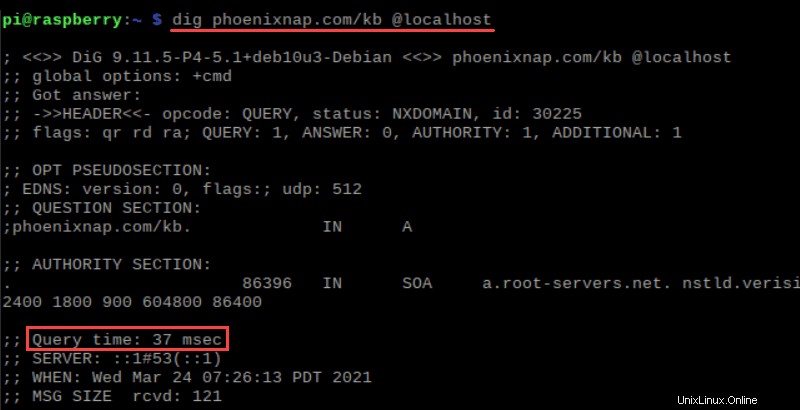
3. Vuelva a ejecutar el comando. Observe que el tiempo de consulta se reduce porque la dirección se almacena en caché:
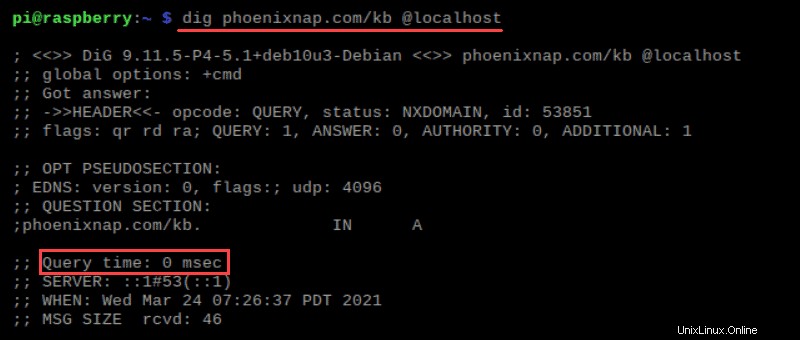
Paso 5:configure su dispositivo para usar Raspberry Pi como servidor DNS
El paso final es configurar otros dispositivos para usar Raspberry Pi como servidor DNS.
1. Encuentre la dirección IP en Raspberry Pi ejecutando ifconfig de la terminal Guarde el eth0 inet dirección si usa una conexión ethernet o wlan0 inet dirección si usa Wi-Fi:
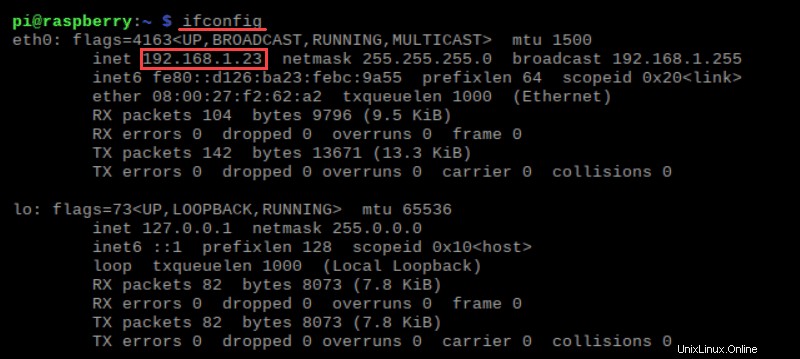
2. Configure la dirección del servidor DNS como la dirección de Raspberry Pi en el dispositivo que desea configurar. La dirección del servidor DNS está en la configuración de la red y difiere según el sistema operativo en uso.
Cada dispositivo debe apuntar a la dirección de Raspberry Pi para la utilización del servidor DNS.